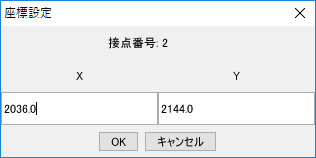スプライン曲線の形状を修正する
スプライン曲線の各接点には、2つずつコントロールポイントが用意されています。
始点と終点のコントロールポイントはそれぞれ水色とピンク色で表示されます。
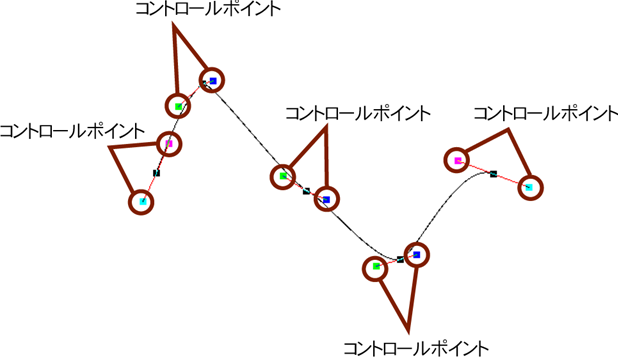
ここでは、コントロールポイントや接点を操作して、スプライン曲線の形状を修正する手順を説明します。
コントロールポイントを移動したり、右クリックメニューから接点を追加したりできます。
コントロールポイントの操作によってコントロールポイントが追加されることがあります。追加されたコントロールポイントも、右クリックメニューから操作できます。
右クリックメニューから、接点を削除したり、曲線の終点同士を結んだりできます。
手順
コントロールポイントを操作する場合
コントロールポイントにマウスカーソルを重ね、任意の方向にドラッグすると、ドラッグした方向に曲線が描画されます。
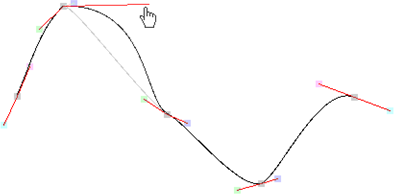
ドラッグの引きの大きさによって、曲線の曲がる度合いも変化します。
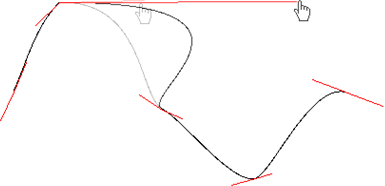
コントロールポイントを選択した状態で右クリックすると、次のメニューが表示されます。
水色のコントロールポイントの場合は、メニューに[座標設定]は表示されません。

この側に接点を追加
コントロールポイントがある側に接点を追加します。

この側に連結
開いている曲線の場合は、曲線の終点同士を結びます。
終点の水色のコントロールポイントを選択した場合のみ有効です。
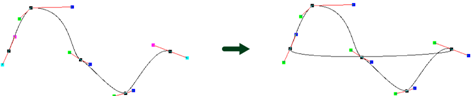
この側の曲線を直線とする
コントロールポイントが無効になり、直線になります。

この側の曲線を2次スプラインとする
コントロールポイント同士が連結し、2次スプラインになります。

この側の曲線を3次スプラインとする
スプライン曲線のデフォルトは3次スプラインとなっています。2次スプラインに変更した後に3次スプラインに戻す場合に選択します。
この側の曲線を円弧にする
コントロールポイントが追加され、曲線が円弧になります。
追加されたコントロールポイントは赤く表示されます。追加されたコントロールポイントの操作については、「追加されたコントロールポイントを操作する場合」を参照してください。
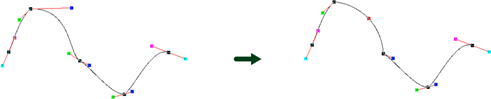
この側の曲線を削除する
接点間の曲線がなくなります。ただし図形としては、分割されず1つとして扱われます。
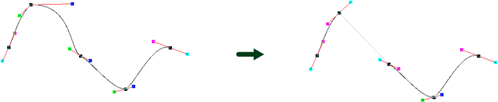
座標設定
[座標設定]ダイアログが表示され、コントロールポイントの座標を設定できます。また、ダイアログ上部には[接点番号]が表示されます。接点番号は始点を「0」としてカウントされます。水色のコントロールポイントの場合は、[座標設定]は表示されません。
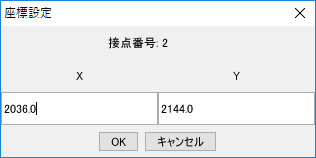
追加されたコントロールポイントを操作する場合
赤く表示されたコントロールポイントを選択して右クリックすると、次のメニューが表示されます。
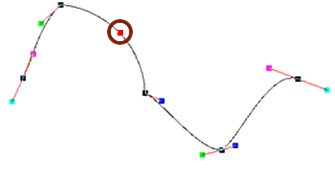
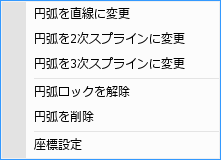
メニュー | 説明 |
|---|---|
円弧を直線に変更 | 円弧用に追加されたコントロールポイントを削除し、円弧の始点と終点を直線で結びます。 |
円弧を2次スプラインに変更 | コントロールポイント同士が連結し、2次スプラインになります。 |
円弧を3次スプラインに変更 | スプライン曲線のデフォルトは3次スプラインとなっています。2次スプラインに変更した後に3次スプラインに戻す場合に選択します。 |
円弧ロックを解除 | 円弧の場合は、スプラインとしての接点は隠れた状態となっています。 [円弧ロックを解除]を選択すると、隠れているスプライン曲線の接点が表示されるようになります。 |
円弧を削除 | 円弧を削除します。ただし図形としては、分割されず1つとして扱われます。 |
座標設定 | [座標設定]ダイアログが表示され、接点の座標を設定できます。また、ダイアログ上部には[接点番号]が表示されます。接点番号は始点を「0」としてカウントされます。 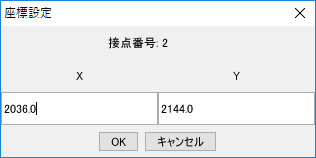 |
接点を操作する場合
接点を選択した状態で右クリックすると、次のメニューが表示されます。
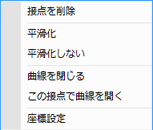
接点を削除
選択している接点を削除します。
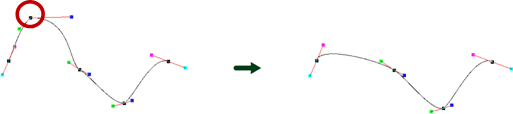
平滑化
接点の持つ2つのコントロールポイントを一直線上に配置し、引きの大きさも同じ状態にします。平滑化された接点のコントロールポイントは、ピンク色に表示されます。
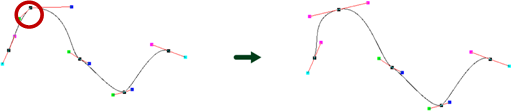
平滑化された接点のコントロールポイントは、片方を移動すると、反対のコントロールポイントも一直線を維持したまま移動します。
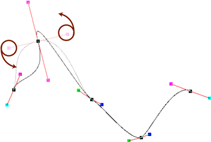
平滑化しない
平滑化を解除します。平滑化が解除されると、コントロールポイントは1つずつ操作できます。
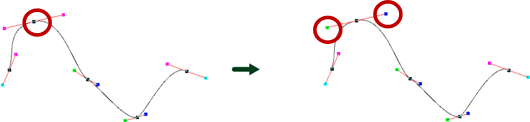
曲線を閉じる
開いている曲線の場合は、曲線の終点同士を結びます。

この接点で曲線を開く
接点が追加され、選択している接点と追加した接点間の曲線がなくなります。ただし図形としては、分割されず1つとして扱われます。
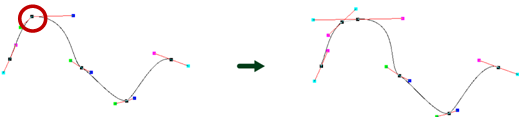
座標設定
[座標設定]ダイアログが表示され、コントロールポイントの座標を設定できます。